
So bleibt ihr auch unterwegs mit euren PSN-Freunden in Kontakt und plant die nächste Multiplayer-Session.
Bestimmt habt ihr schon gemerkt, dass die neue PlayStation App nicht nur eine aktualisierte Benutzeroberfläche besitzt, sondern auch alle Funktion der alten PS Messages-App integriert wurden. So ist es noch einfacher geworden mit euren PSN-Freunden in Kontakt zu bleiben, Einladungen anzunehmen oder zu versenden und Nachrichten auszutauschen.
Die PlayStation App ist kostenlos, den direkten Download-Link für die Android- oder iOS-Version findet ihr zum Beispiel auf Playstation.com übersichtlich aufgeführt.
Party erstellen und per Sprach-Chat unterhalten
Wenn ihr unterwegs seid, könnt ihr über die PlayStation App problemlos mit euren Freunden in Kontakt treten und eine Party mit bis zu 15 weiteren Mitgliedern erstellen. Verabredet euch zu einer Spiele-Session, schickt euch Nachrichten, Sticker und Bilder oder unterhaltet euch über den Sprach-Chat. Einladungen lassen sich jederzeit annehmen, aber auch vom Handy aus eine eigene Party erstellen ist schnell gemacht.
Drückt auf dem Startbildschirm oben links auf das Sprechblasen-Symbol, um die Liste der aktuell aktiven und den letzten Partys an denen ihr teilgenommen habt aufzurufen. Oben rechts seht ihr das Symbol zum Erstellen einer neuen Party.

Ihr landet in der Übersicht „Spieler auswählen“, in denen ihr eine Liste aller eurer PSN-Freunde findet. Markiert die Freunde, die ihr in der Party haben möchtet. Ihr könnt auch bei besonders langen Listen auch die das Suchfeld „Nach Spielern suchen“ nutzen, dann geht es schneller.
Habt ihr eure Truppe zusammen, gebt der Party einen Namen und bestätigt mit der Schaltfläche „Fertig“.

Das war es dann auch schon. Die Party steht und die Freunde bekommen eine Einladung und können beitreten. Über die Symbole am unteren Rand könnt ihr jetzt Textnachrichten eintippen, Bilder anhängen, Fotos direkt von der Kamera eures Smartphones erstellen und in der Gruppe teilen oder mit dem Mikrofonsymbol Sprachnachrichten aufnehmen. Wenn ihr wollt, schickt ihr über den Smiley witzige Sticker. Eine ganze Reihe lustiger Bilder zu bekannten Spielen, wie Uncharted: Lost Legacy, God of War oder Horizon Zero Dawn stehen euch zur Auswahl. Und ganz ehrlich: Ein „Boy!“ in fetten roten Buchstaben geht doch immer.
Möchtet ihr einen Sprach-Chat starten, drückt einfach oben auf das Headset-Symbol und dann auf „Sprach-Chat starten“. Ist der Sprach-Chat aktiv, wird euch das mit einem grünen Punkt an dem Symbol angezeigt.

Bis zu der maximalen Anzahl von 16 Mitglieder, euch selber mitgezählt, lässt sich die Party jederzeit erweitern. Nutzt dazu einfach das Symbol mit dem stilisierten Menschen und dem Plus-Zeichen. Ihr könnt übrigens auch den Namen und das Bild der Party bearbeiten, drückt dazu auf die drei Punkte oben rechts, wenn ihr euch in der Übersicht befindet.

Tipp: Optionen im Sprach-Chat

Während des Sprach-Chats stehen euch einige wichtige Optionen zur Verfügung. So könnt ihr auf Knopfdruck das Mikrofon abschalten, wenn die anderen Mitglieder der Party nicht mitbekommen sollen, was ihr gerade sagt. Oder ihr stellt ganz bequem den Chat auf Lautsprecherausgabe und legt das Handy zur Seite, dann habt ihr die Hände frei.
Push-Mitteilungen verwalten
Damit ihr auch keine neue Nachricht oder Einladung verpasst, macht es Sinn, dass ihr die Pushnachrichten aktiviert habt. Diese sollten nach der Installation der App und eurer Anmeldung gleich aktiviert sein. Vermisst ihr Benachrichtigungen oder wollt ihr bestimmte Bereiche von den Nachrichten ausschließen, dann macht ihr das in den [Einstellungen].
Tippt das Zahnrad-Symbol auf der Startseite oben rechts an.

Auf dem folgenden Bildschirm wählt ihr „Push-Mitteilungen“ aus. Ein Tipp an dieser Stelle: Wenn ihr nicht möchtet, dass bei Übertragungen und Videoclips deine Stimme auch zu hören ist, dann sollte die Option unter „Sprach-Chat“ nicht aktiv sein.

Hier werden die einzelnen Bereiche mit einem Schieberegler aktiviert oder deaktiviert. Habt ihr alles ausgewählt, verpasst ihr garantiert keine Nachricht mehr.

Tipp: PS5-Spiel direkt aus der PlayStation App starten
Eine schönes Feature für alle PS5-Besitzer: Wenn ihr eine Spieleeinladung auf’s Handy bekommt und diese annehmen möchtet, dann könnt ihr gleich in der Benachrichtigung auf die Schaltfläche „Starten“ drücken. Sobald ihr vor der Konsole sitzt, ist diese dann schon bereit und das gewünschte Game gestartet. Aber denkt bitte daran, dass sich für diese Funktion die PS5 im Ruhemodus befinden muss.



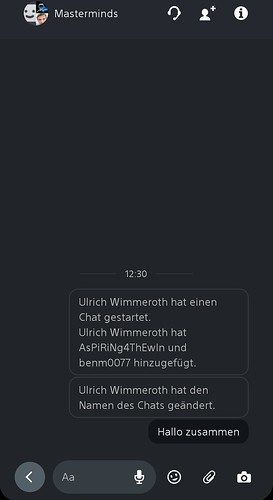
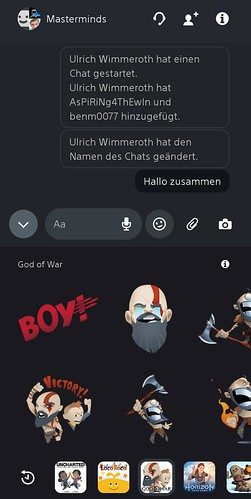








Kommentare sind geschlossen.
1 Kommentar
Loading More Comments